您的位置>首页>新闻动态>
条码标签打印机打印条码会出现多张空白标签怎么办?
发布时间: 2022-07-20
浏览量:7363
条码标签打印机打印条码会出现多张空白标签怎么办?
在用条码标签打印机(或叫条码打印机)设计打印标签的时候,经常会遇到打印一张空白一张标签的情况,这种情况一般都是打印机首先项中的纸张尺寸没有设置好的原因。就是打印机没有自动识别当前标签的实际尺寸。
1、将卷纸安装在条码标签打印机上,并将条码打印机连接到电脑上,安装好驱动。
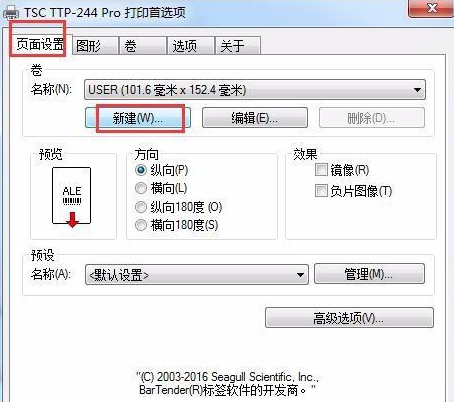
2、打开标签条码打印软件,在“文档设置-纸张”窗口下 选择打印机型号,纸张尺寸选择"自定义" 输入:宽40 高30mm。
3、再选中“布局”选项卡,输入1行1列;页边距:上下左右都输入0;勾选"手工设置标签尺寸",输入单个标签的尺寸为:40*30mm。确定后就得到跟实际标签尺寸一样的模板。就可以在里面添加条码,文字 ,图片,二维码等内容了。
4、设置好标签内容后,如果点打印发现标签是隔一张空白的打印一张的话,就是打印机没有自动识别当前标签纸的尺寸,需要手工设置一下打印机首选项中的标签尺寸。
5、设置打印机首选项中的标签尺寸:开始-设备和打印机:在打印机上右击 选择“打印机首选项”
6、弹出的打印机首选项窗口下,选“页面设置”-卷名称:选择跟实际标签尺寸一样的尺寸,如果没有的话,就点“新建”
7、在编辑卷窗口下,输入实际的标签尺寸40*30mm ,以及标签底衬左右边距露出来的距离。设置好后确定,并在打印机首选项中选中该标签尺寸。在打印试试